ホワイトバランスを整える
ホワイトバランスとは、どんな光源に対しても、最も明るい部分を真っ白にする機能です。デジタルカメラのオート撮影では、自動的にホワイトバランスが設定されています。「マニュアル WB 」が備わっている機種もあります。


元画像
ホワイトバランスを設定
たとえば、ホワイトバランスを 3000K に設定すると、その座標を白色点として、RGB のバランスが整えられます。どこの座標でも同じです。光源の色の違いに応じた、ホワイトバランスを設定すると、色かぶりの影響はほとんど現れません。
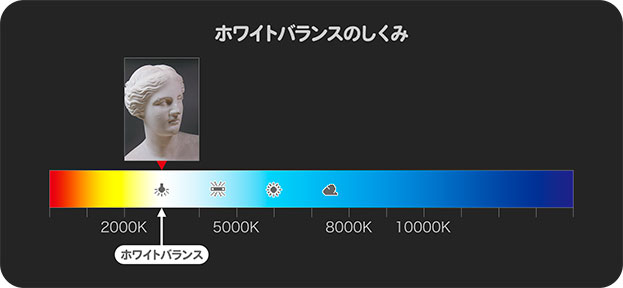
ホワイトバランスのしくみ
ホワイトバランスを設定 (自動)
[ Camera Raw ] には、ホワイトバランスを整える機能が備わっています。基本的には、撮影時に行われている設定です。知覚的な調整を加えたい場合に、ひとつの指標として試して見ましょう。
【操作方法】
[ 編集 ] パネルで、[ 基本補正 ] を展開します。
[ ホワイトバランス ] に [ 自動 ] を選択します。対象画像が JPEG の場合、K (ケルビン) を比率に換算します。
![[ホワイトバランス:自動]を選択](https://psgips.net/wp-content/uploads/2023/01/uf046_02_01_01.jpg)
[ ホワイトバランス : 自動 ] を選択
ホワイトバランスが自動的に設定されました。
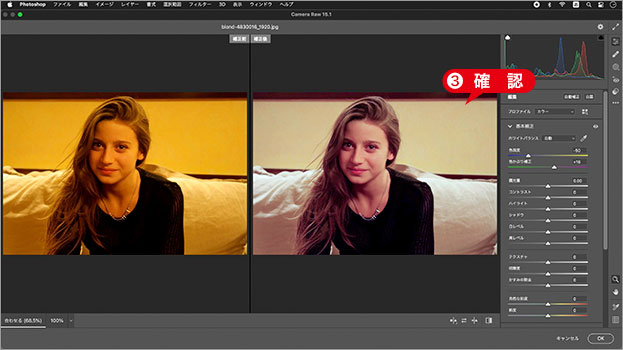
ホワイトバランスが自動的に設定された
自動は適切なのか?
[ ホワイトバランス : 自動 ] を選択するだけで、色かぶりを除去することができます。しかし、素材によっては、適切な結果を得られないこともあります。
作例では、赤っぽい印象があります。これは、ホワイトバランスが、画像内の最も明るい部分を感知するためです。シーツや照明の色が基調とされています。
設定値の [ 色温度 : -50 ] は、全体の波長の相対値です。たとえば、元画像の光源が 3000K だとすると、6000K くらいに調整されたことになります。赤っぽいだけではなく、白色点が真っ白になりすぎたかも知れませんね。
ホワイトバランスを設定 (カスタム)
ホワイトバランスの適切な調整ポイントは、スペキュラハイライトと呼ばれる、最も明るい光源や反射光です。これをカスタム設定しましょう。
【操作方法】
[ 編集 ] パネルで、[ ホワイトバランスツール ] を選択します。
![[ホワイトバランスツール]を選択](https://psgips.net/wp-content/uploads/2023/01/uf046_02_02_01.jpg)
[ ホワイトバランスツール ] を選択
ネックレスの、いちばん明るい箇所をクリックします。クリックする箇所によって調整値が変わります。
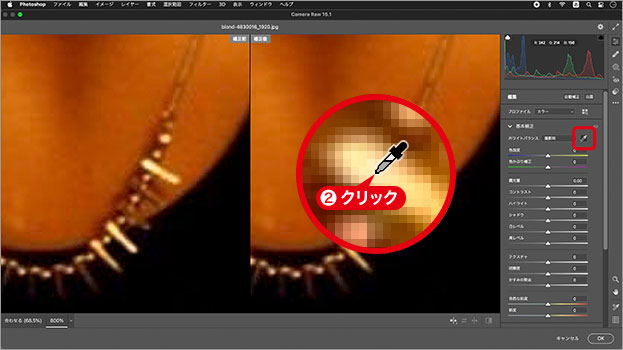
いちばん明るい箇所をクリック
画像に適切なホワイトバランスを、カスタム設定することができました。
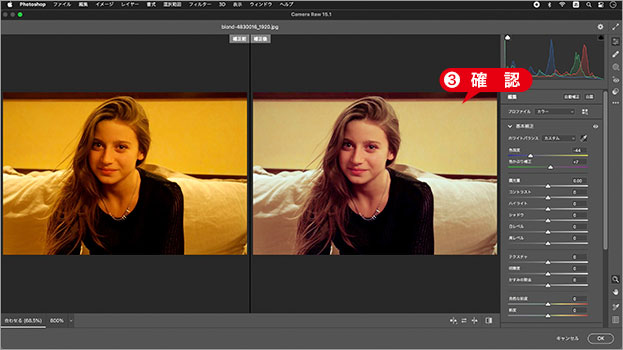
ホワイトバランスをカスタム設定できた
カスタム設定された [ 色温度 ] と [ 色かぶり補正 ] の調整値を確認してください。
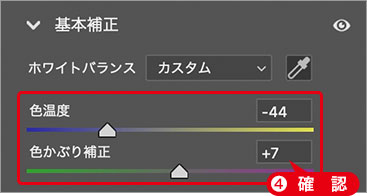
調整値を確認
調整値を検証する
カスタム設定のホワイトバランスは、[ 自動 ] に比べて、[ 色温度 ] を少し低めに感知したようです。知覚的には、カスタムの方がナチュラルですね。作例の場合、被写体より背景の方が明るいので、光源の色や明るさを、被写体から近い箇所でサンプリングする必要があった…というワケです。
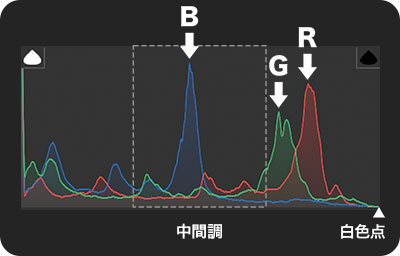
ホワイトバランス設定後のヒストグラム (カスタム)
ホワイトバランスの調整は、ヒストグラムのいちばん右側にある、白色点を基点として行われます。このため、明るいハイライト領域には効果がありますが、最も影響力のある中間調には、作用しない場合があります。
RGBのMAX値が白色
光の三原色「 RGB 」は、加色混合 ( かしょくこんごう ) という特性によって、R、G、B の光が、すべて MAX 値で重なると白色になります。これは「スペキュラハイライト」という、キラリと輝く光源の部分などの白色です。
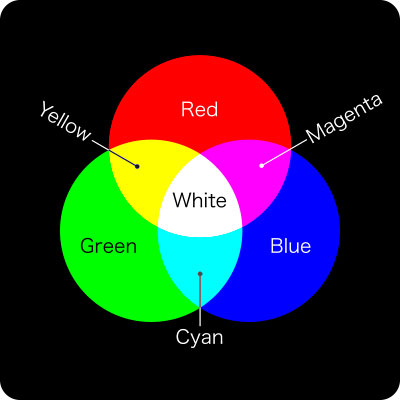
加色混合の特性

フリーのグラフィックデザイナーです。カタログ、ポスター、パッケージなど様々な分野に携わってきました。



